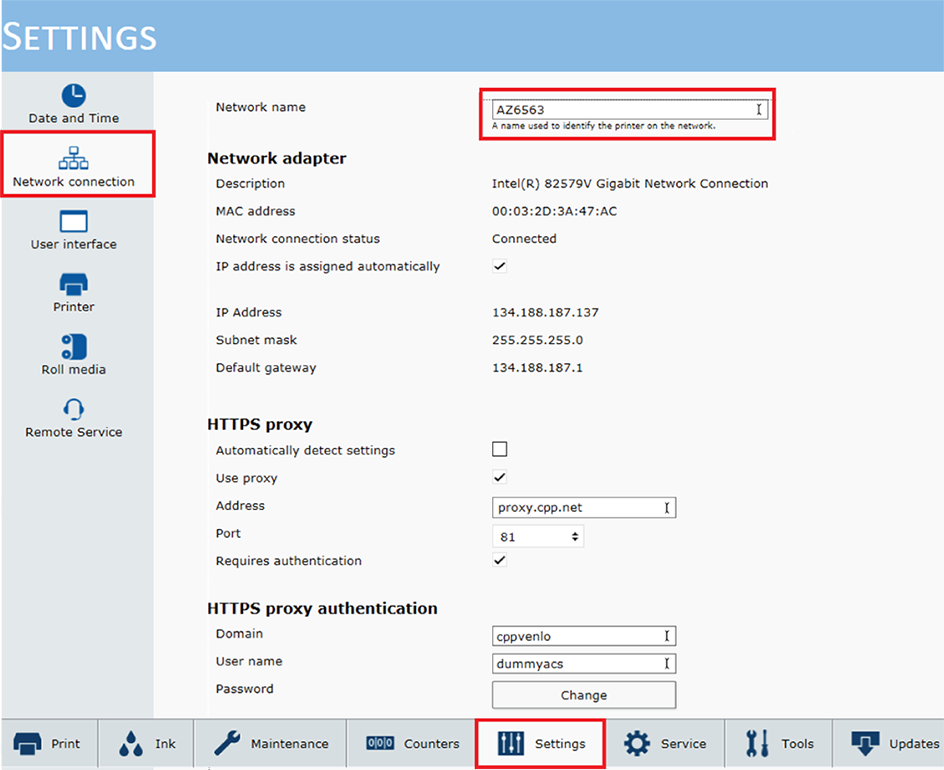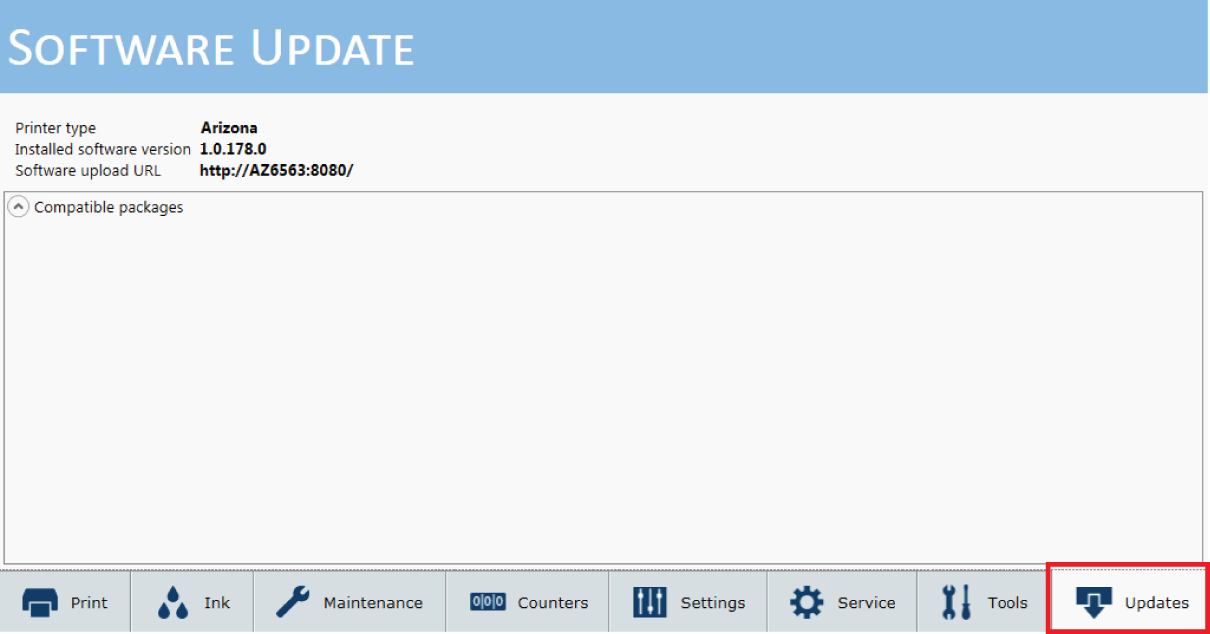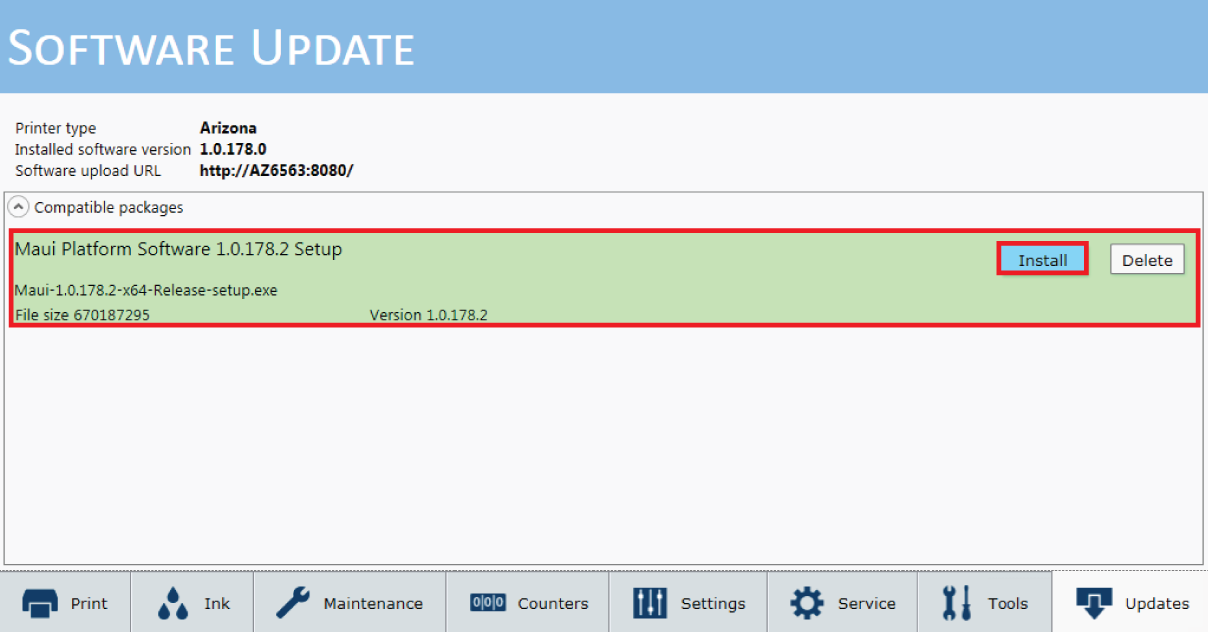Wprowadzenie
Jeśli nie chcesz korzystać z witryny Remote Service do automatycznego pobierania aktualizacji oprogramowania, możesz pobierać aktualizacje oprogramowania ręcznie. Postępuj zgodnie z poniższą procedurą, gdy otrzymasz powiadomienie od lokalnego serwisanta, że dostępna jest wersja oprogramowania.
Procedura
-
Odwiedź stronę https://graphiplaza.cpp.canon.
-
Aby uzyskać dostęp do oprogramowania, należy się najpierw zalogować.
-
Przejdź do sekcji [Wsparcie], aby znaleźć aktualizację oprogramowania.
-
Pobierz spakowany plik aktualizacji oprogramowania i rozpakuj go za pomocą hasła dostępnego u lokalnego serwisanta.
-
Na panelu operatora kliknij
.
-
Wejdź na stronę http://[Network name]:8080/, aby przejść do modelu zakupionej drukarki Arizona np. w poniższym przykładzie adresem drukarki jest http://AZ6563:8080/.
-
Otworzy się strona internetowa drukarki. Wybierz opcję [Update software].
-
Na stronie przesyłania oprogramowania wybierz opcję [Browse] i przejdź do rozpakowanego pakietu aktualizacji oprogramowania (krok 5).
-
Kliknij opcję [Upload], aby przesłać pakiet aktualizacji oprogramowania do drukarki Arizona.
-
Na panelu operatorskim kliknij opcje [Updates].
-
Nowy pakiet aktualizacji oprogramowania będzie dostępny. Kliknij opcję [Install].